Η κατάργηση εγκατάστασης ανεπιθύμητων προγραμμάτων είναι ένας από τους τρόπους για την επιτάχυνση του λειτουργικού συστήματος των Windows και την ελευθέρωση του χώρου στο δίσκο. Οι χρήστες υπολογιστών που χρησιμοποιούν τα Windows Vista, Windows 7 ή Windows 8 για μεγάλο χρονικό διάστημα πριν από την αναβάθμιση σε Windows 10 ίσως χρειαστούν βοήθεια για πρώτη φορά για να καταργήσετε την εγκατάσταση προγραμμάτων στα Windows 10.
Ακολουθούν οι τρεις τρόποι απεγκατάστασης των κλασικών προγραμμάτων επιφάνειας εργασίας στα Windows 10. Η πρώτη μέθοδος είναι η απεγκατάσταση παραδοσιακών προγραμμάτων μέσω της νέας εφαρμογής "Ρυθμίσεις". Στη δεύτερη μέθοδο, θα δούμε πώς να απεγκαταστήσετε προγράμματα μέσω του Πίνακα Ελέγχου.
Μεταβείτε στην τελευταία μέθοδο απεγκατάστασης προγραμμάτων χρησιμοποιώντας το δημοφιλές CCleaner.
Μέθοδος 1 από 3
Καταργήστε την εγκατάσταση κλασικών εφαρμογών μέσω Ρυθμίσεων.
Οι νέες ρυθμίσεις επιτρέπουν στους χρήστες να απεγκαταστήσουν όχι μόνο τις εφαρμογές που έχουν εγκατασταθεί από το Windows Store, αλλά και τα παραδοσιακά προγράμματα επιφάνειας εργασίας. Ακολουθεί ο τρόπος απεγκατάστασης του προγράμματος μέσω Ρυθμίσεων.
Βήμα 1: Ανοίξτε το μενού Έναρξη και στη συνέχεια κάντε κλικ στο εικονίδιο Ρυθμίσεις για να ανοίξετε την εφαρμογή Ρυθμίσεις. Εναλλακτικά, μπορείτε να χρησιμοποιήσετε το λογότυπο των Windows και το πλήκτρο πρόσβασης (Windows logo + I) για να ξεκινήσετε γρήγορα τις Ρυθμίσεις.

Βήμα 2: Κάντε κλικ στο πρώτο εικονίδιο με την ένδειξη Σύστημα .
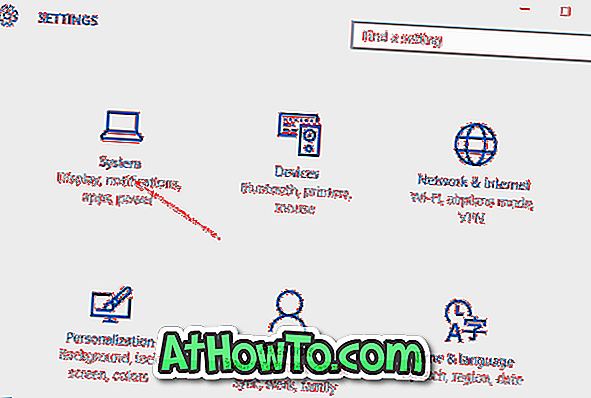
Βήμα 3: Κάντε κλικ στην επιλογή Εφαρμογές και λειτουργίες για να δείτε όλες τις εγκατεστημένες εφαρμογές από το κατάστημα καθώς και παραδοσιακά προγράμματα επιφάνειας εργασίας.
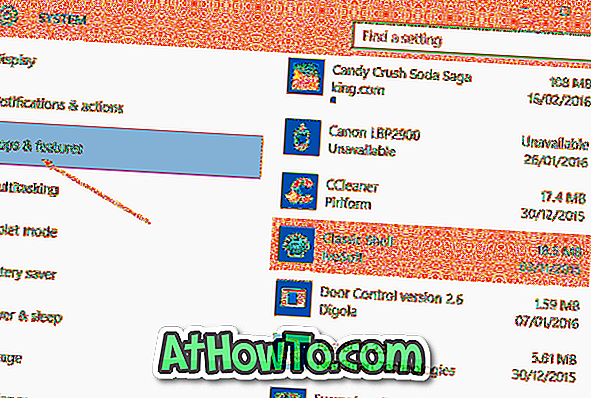
Βήμα 4: Κάντε κλικ σε μια εφαρμογή που θέλετε να καταργήσετε ή να απεγκαταστήσετε για να δείτε το κουμπί Κατάργηση εγκατάστασης .
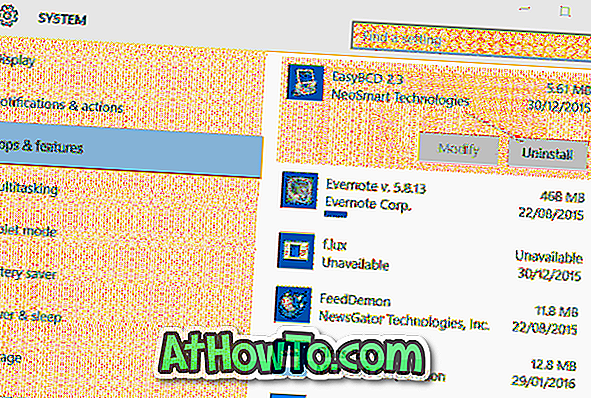
Βήμα 5: Τέλος, κάντε κλικ στο κουμπί Κατάργηση εγκατάστασης για να δείτε το παράθυρο διαλόγου επιβεβαίωσης. Κάντε ξανά κλικ στο κουμπί Κατάργηση εγκατάστασης για να ξεκινήσετε την κατάργηση της επιλεγμένης εφαρμογής.
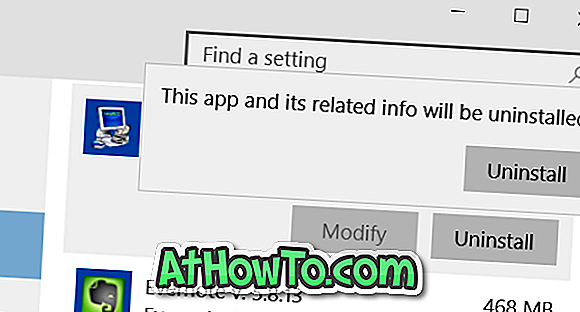
Μέθοδος 2 από 3
Καταργήστε την εγκατάσταση προγραμμάτων μέσω του Πίνακα Ελέγχου
Παρόλο που η παραπάνω μέθοδος απεγκατάστασης προγραμμάτων μέσω της εφαρμογής "Ρυθμίσεις" λειτουργεί χωρίς προβλήματα, οι περισσότεροι χρήστες προτιμούν να χρησιμοποιούν τον Πίνακα Ελέγχου για να καταργήσουν τα παραδοσιακά προγράμματα επιφάνειας εργασίας. Τα βήματα για την απεγκατάσταση προγραμμάτων μέσω του Πίνακα Ελέγχου στα Windows 10 είναι τα ίδια όπως και σε προηγούμενες εκδόσεις των Windows.
ΣΗΜΕΙΩΣΗ: Δεν μπορείτε να απεγκαταστήσετε εγκατεστημένες εφαρμογές από το στοιχείο Store μέσω του Πίνακα Ελέγχου.
Βήμα 1: Ανοίξτε τον Πίνακα Ελέγχου. Υπάρχουν πολλοί τρόποι για να ανοίξετε τον Πίνακα Ελέγχου στα Windows 10. Ο ευκολότερος τρόπος είναι να πληκτρολογήσετε τον Πίνακα Ελέγχου στο μενού Έναρξη ή στο πλαίσιο αναζήτησης της γραμμής εργασιών και, στη συνέχεια, πατήστε το πλήκτρο Enter.
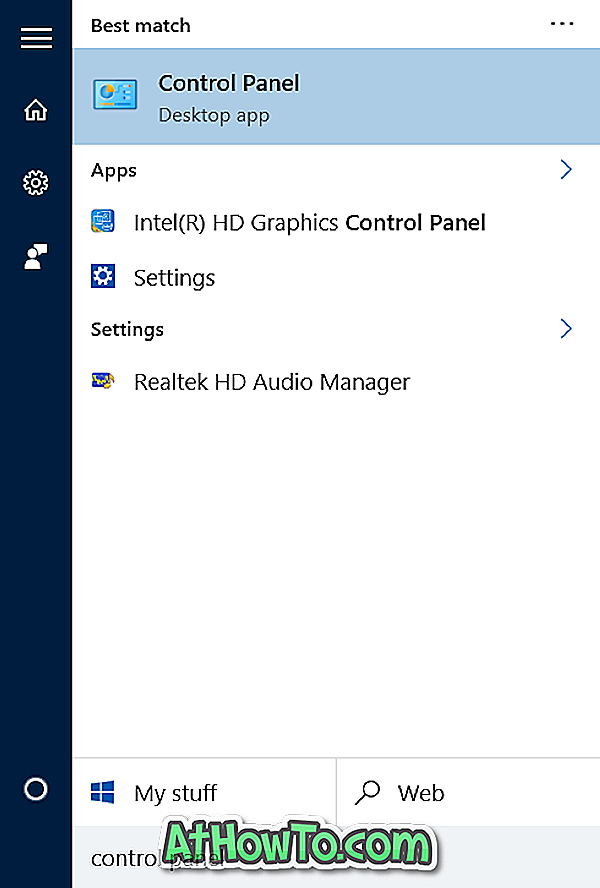
Εάν η αναζήτηση δεν λειτουργεί, κάντε δεξιό κλικ στο κουμπί "Έναρξη" στη γραμμή εργασιών για να ανοίξετε το μενού χρήστη ενέργειας και, στη συνέχεια, κάντε κλικ στην επιλογή Πίνακας Ελέγχου.
Βήμα 2: Αφού ξεκινήσει ο Πίνακας Ελέγχου, κάντε κλικ στην επιλογή Κατάργηση εγκατάστασης ενός προγράμματος όπως φαίνεται στην παρακάτω εικόνα.
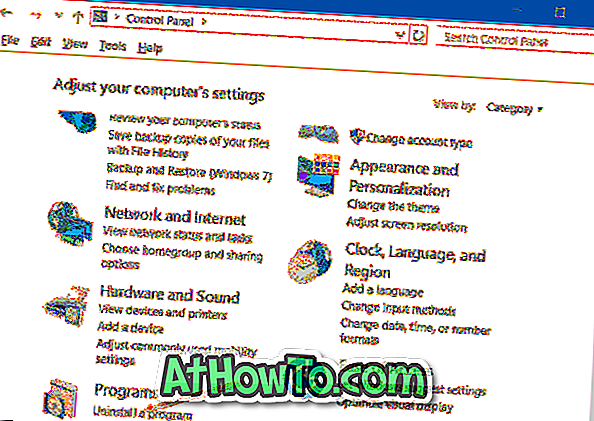
Αν ο Πίνακας Ελέγχου εμφανίζεται με μικρά εικονίδια (όπως φαίνεται στην παρακάτω εικόνα), κάντε κλικ στην επιλογή Προγράμματα και δυνατότητες.
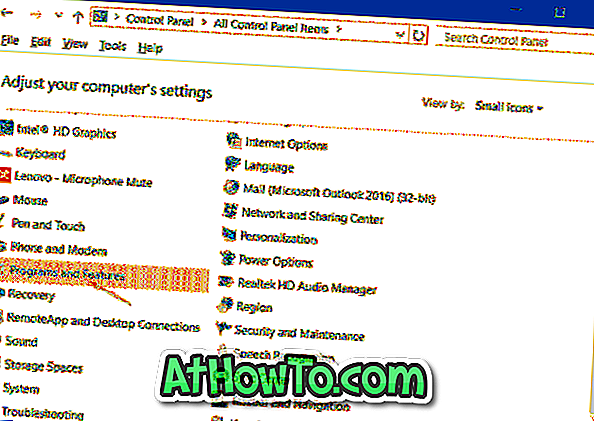
Βήμα 3: Κάντε δεξί κλικ στο πρόγραμμα που θέλετε να καταργήσετε από τον υπολογιστή σας Windows 10 και, στη συνέχεια, κάντε κλικ στο κουμπί Κατάργηση εγκατάστασης.
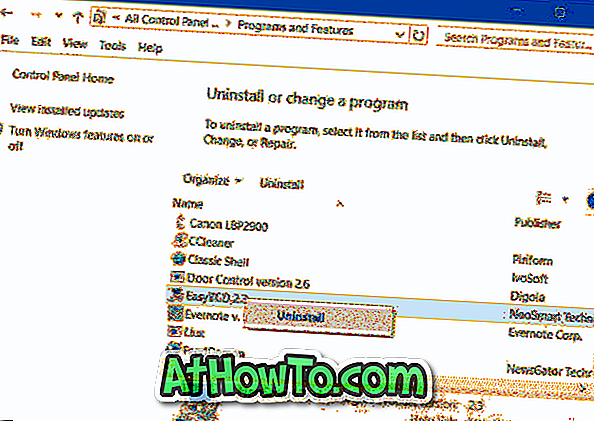
Κάντε κλικ στο κουμπί Ναι αν δείτε το παράθυρο διαλόγου επιβεβαίωσης. Μόλις καταργήσετε την εγκατάσταση, ορισμένα προγράμματα ενδέχεται να σας ζητήσουν να κάνετε επανεκκίνηση του υπολογιστή σας. Εάν σας ζητηθεί, παρακαλούμε επανεκκινήστε μία φορά για να ολοκληρώσετε την απεγκατάσταση.
Μέθοδος 3 από 3
Καταργήστε την εγκατάσταση προγραμμάτων χρησιμοποιώντας το CCleaner
Μερικές φορές, ορισμένα προγράμματα αρνούνται να εγκατασταθούν όταν ακολουθήσουν την προαναφερθείσα τυπική διαδικασία. Σε αυτή την περίπτωση, πρέπει να χρησιμοποιήσετε προγράμματα τρίτων όπως το CCleaner για να απαλλαγείτε από το πρόγραμμα.
Όπως ίσως γνωρίζετε, η δωρεάν έκδοση του CCleaner για Windows 10 υποστηρίζει την απεγκατάσταση και των δύο εφαρμογών που έχουν εγκατασταθεί από το Store καθώς και από παραδοσιακά προγράμματα επιφάνειας εργασίας. Συμπληρώστε τις παρακάτω οδηγίες για να καταργήσετε εφαρμογές γραφείου χρησιμοποιώντας το CCleaner.
Βήμα 1: Κατεβάστε και εγκαταστήστε το CCleaner, αν δεν το έχετε ήδη εγκαταστήσει.
Βήμα 2: Ξεκινήστε το CCleaner. Κάντε κλικ στην επιλογή Εργαλεία και, στη συνέχεια, κάντε κλικ στην επιλογή Κατάργηση εγκατάστασης για να προβάλετε όλα τα εγκατεστημένα προγράμματα και εφαρμογές.
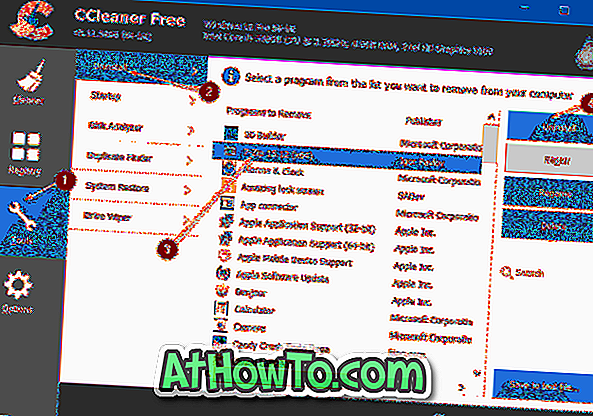
Βήμα 3: Κάντε κλικ στο πρόγραμμα που θέλετε να απαλλαγείτε και, στη συνέχεια, κάντε κλικ στο κουμπί Κατάργηση εγκατάστασης . Κάντε κλικ στο κουμπί Ναι εάν και όταν εμφανιστεί το παράθυρο διαλόγου επιβεβαίωσης.














